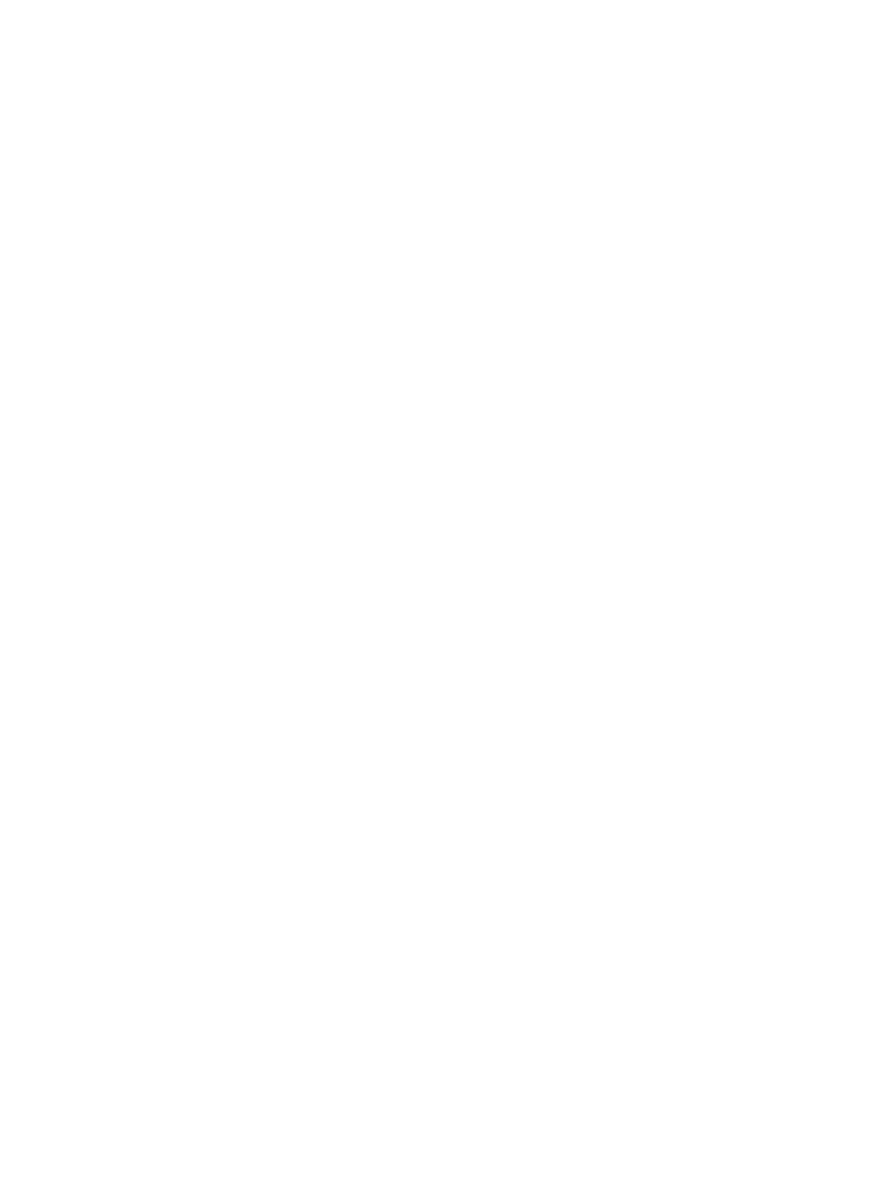
Nieten/sorteren bij kopiëren vanuit de automatische
documentinvoer (ADI) (optionele accessoire)
1.
Raak in het beginscherm van het bedieningspaneel de knop
Kopiëren
aan.
2.
Raak
Nieten/sorteren
aan in het scherm
Kopiëren
en selecteer de positie en het aantal van de nietjes. De
volgende nietopties zijn beschikbaar:
●
Geen
●
Linksboven
●
Rechtsboven
●
Twee links of boven
●
Twee links
●
Twee rechts
●
Twee boven
3.
Raak
Afdrukstand
aan om
Staand
of
Liggend
te selecteren en raak vervolgens
OK
aan.
4.
De standaardinstelling voor
Sorteren
is sorteren. Als u sorteren wilt uitschakelen, raakt u het
ingeschakelde selectievakje
Sorteren
aan om het vinkje weg te halen.
5.
Raak
OK
aan.
6.
Geef in het scherm
Kopiëren
het aantal benodigde afdrukken op in het vak
Kopieën
.
7.
Raak de knop
Kopiëren
aan om de taak te voltooien.
142 Hoofdstuk 5 De functie nieten/sorteren (optionele afwerkaccessoire) gebruiken
NLWW
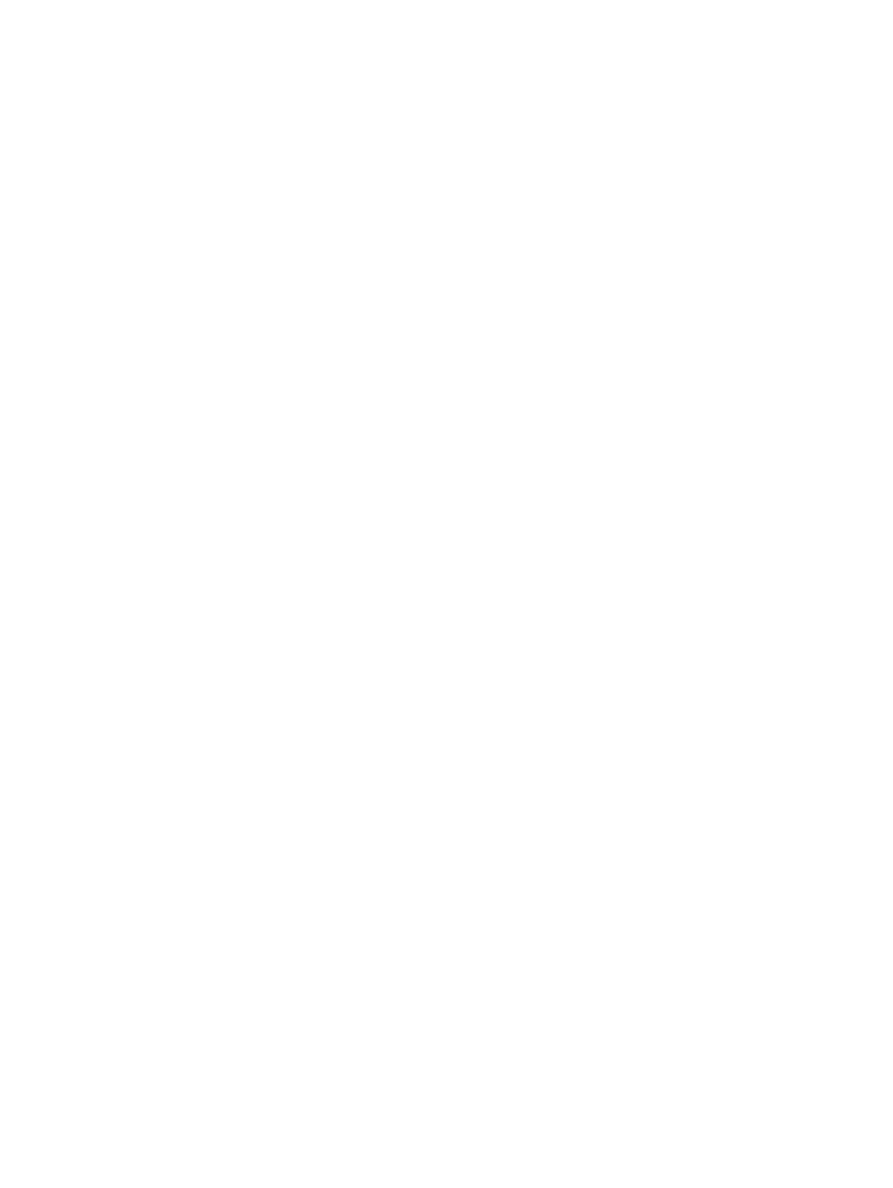
Nieten/sorteren bij het afdrukken vanuit een Windows®-
toepassing (optionele accessoire) met behulp van een HP UPD-
printerdriver of de productspecifieke printerdriver HP PCL 6
1.
Selecteer in de toepassing Bestand en klik vervolgens op Afdrukken.
2.
Klik op Printereigenschappen of Printervoorkeuren, afhankelijk van de toepassing van waaruit de taak
wordt afgedrukt.
3.
Klik op het tabblad Uitvoer in het dialoogvenster Documenteigenschappen en selecteer de gewenste
positie en het aantal van de nietjes in het vervolgkeuzemenu Nieten. De volgende nietopties zijn
beschikbaar:
●
Geen
●
Eén nietje links
●
Eén nietje rechts
●
Twee nietjes links of boven
●
Twee nietjes links
●
Twee nietjes rechts
●
Twee nietjes boven
4.
Klik op OK en vervolgens op Afdrukken.
NLWW